电脑蓝牙设备删不掉?这里有解决方法!
蓝牙设备像耳机、音箱、键盘这些啊,那可都是日常办公和娱乐时的得力助手呢。不过呀,有时候咱们想把旧的蓝牙设备给删掉,或者是修复一下连接方面的问题,就会碰到“蓝牙设备删除失败”这种状况。那下面呢,我就给大伙说说几种能解决这个问题的办法。

蓝牙设备无法删除的常见原因
系统服务未运行:蓝牙支持服务被禁用或崩溃。
蓝牙出问题了,怎么回事呢?可能是驱动方面有异常或者存在冲突。比如说,蓝牙驱动可能损坏了,也可能是它的版本太旧了,还有一种情况就是和其他硬件产生了冲突。
设备管理器有残留情况,就是系统把设备错标成“不能卸载”了。
注册表残留:设备信息未被彻底清除。
方法1:重启蓝牙服务
Windows系统的运行得依靠蓝牙服务呢。要是蓝牙服务停了,操作就会失败。
想要打开运行框的话,可以按Win+R键,接着在出现的运行框里输入services.msc,然后再敲回车键就好啦。
去找出Bluetooth Support Service(蓝牙支持服务)和Bluetooth User Service(蓝牙用户服务)。
首先,鼠标右键点击,然后选择“属性”这一选项。接下来,把“启动类型”修改成自动模式。最后,再去点击“启动”这个按钮。
重启电脑后尝试删除设备。
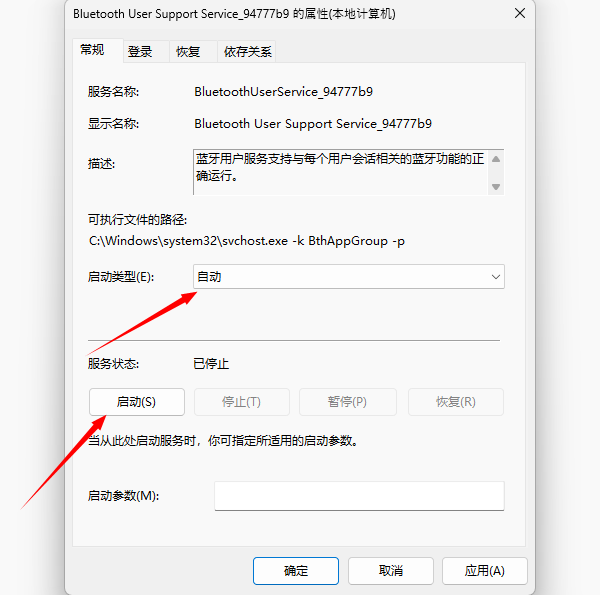
方法2:通过设备管理器强制卸载
若常规删除无效,可尝试强制卸载:
Win+X 打开菜单,选择“设备管理器”。
先把“蓝牙”分类展开,然后找到目标设备,这个设备的名称也许会显示成“未知设备”,又或者是厂商型号。
首先,我们要在右键菜单里选择“卸载设备”这个选项。接着,把“尝试删除此设备的驱动程序”这个选项给勾选上。最后,再去点击“卸载”按钮就可以了。
重启电脑,检查设备是否消失。
方法3:更新/回滚蓝牙驱动
驱动要是长时间不更新的话,就很容易出现兼容方面的问题。要是不知道该怎么操作,或者找不出问题出在哪,那就可以用【驱动人生】这个工具来自动检测一下。
点击下方按钮下载安装驱动人生软件。
首先打开软件,然后在软件界面里点击“立即扫描”这个按钮,之后通过扫描操作来对蓝牙驱动进行定位。
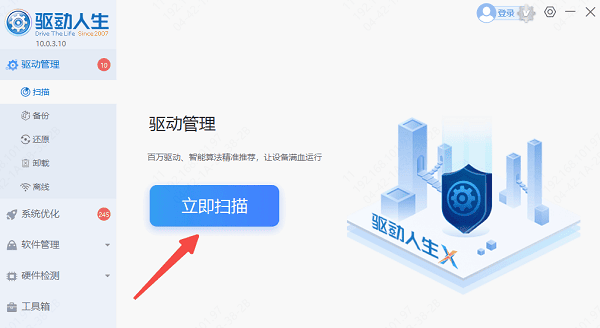
如果点击“立即修复”,软件就能自动为你匹配稳定版驱动,这样就可以防止出现兼容性问题。
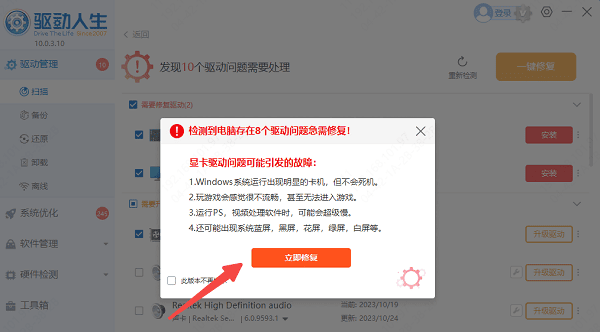
蓝牙设备删不掉?这儿有解决办法呢,希望能帮到大家。要是碰到网卡、显卡、蓝牙、声卡这些驱动方面的问题,就可以把“驱动人生”下载下来检测修复。而且啊,“驱动人生”能用来下载驱动、安装驱动,还能给驱动做备份,装驱动的时候特别灵活。





